Driver video adalah salah satu bagian terpenting dari PC karena berfungsi sebagai antarmuka antara OS Windows dan kartu grafis. Oleh karena itu, jika driver video Anda mengalami masalah, maka akan sangat sulit untuk bermain game, menonton film, atau bahkan melakukan tugas rutin di PC Anda. Oleh karena itu, mengetahui cara memperbaiki masalah driver video dapat menjadi keterampilan praktis yang dapat menghemat banyak waktu.
Pengguna menghadapi masalah umum seperti kesalahan konfigurasi driver dan lainnya ketika kartu grafis sudah usang, hilang, atau rusak. Jadi, di blog ini, kami akan memberi tahu Anda caranya perbaiki masalah driver video nyaman dan efektif.
Solusi Universal untuk Mengatasi Masalah Driver Video
Jika Anda menginginkan solusi satu atap untuk menyelesaikan masalah driver video di komputer Windows 10, 8, atau 7 Anda, maka Anda dapat menginstal Pembaruan Driver Bit alat di sistem Anda untuk mendeteksi dan memperbarui driver video yang rusak, hilang, atau lama di komputer Windows Anda. Klik tombol di bawah ini untuk mendapatkan alat Bit Driver Updater segera di komputer Anda.
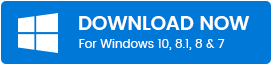
Cara Memperbaiki Masalah Driver Video di Windows
Di segmen di bawah ini, kami telah menguraikan empat solusi utama untuk perbaiki masalah driver video. Anda dapat mencoba menyelesaikan masalah Anda dengan salah satu cara berikut.
Metode 1: Kembalikan driver kartu video ke versi sebelumnya
Mengembalikan driver video ke versi sebelumnya berkali-kali membantu dalam memecahkan masalah beberapa masalah yang tidak perlu. Metode ini biasanya membantu dalam memperbaiki masalah driver video ketika masalah terkait driver muncul setelah pembaruan driver. Anda dapat melakukan ini dari Pengelola Perangkat. Anda dapat mengambil bantuan dari langkah-langkah yang disebutkan di bawah ini untuk memutar kembali driver kartu video ke versi sebelumnya dan stabil.
- Untuk pergi ke Pengaturan perangkat, Anda dapat mencarinya langsung di opsi Pencarian Windows (buka menu Mulai dan ketik Pengelola Perangkat untuk memilih aplikasi dari opsi yang tersedia).
- Di layar Pengelola Perangkat, perluas Display adapter bagian dengan mengklik dua kali di atasnya.
- Anda akan melihat kartu grafis yang rusak dan menimbulkan beberapa masalah (perangkat/komponen mungkin ditandai dengan tanda seru berwarna kuning).
- Klik kanan padanya dan pilih "Properti” dari menu konteks.
- Di bawah Sopir tab jendela Properties, Anda akan melihat banyak opsi yang perlu Anda ketuk pada Putar Kembali Driver tombol.
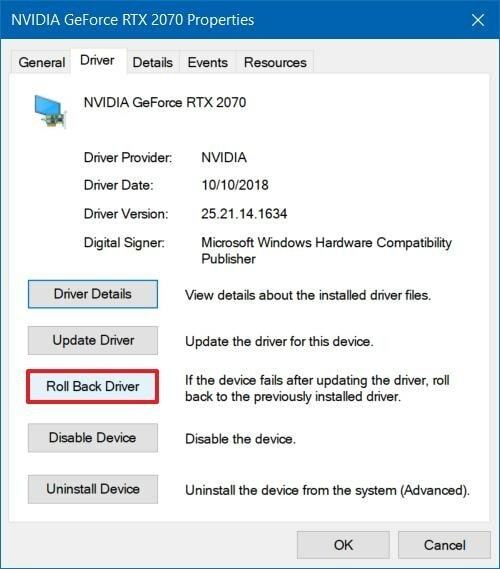
- Posting ini, Anda dapat mengikuti petunjuk di layar dan menyelesaikan pengembalian driver kartu video ke versi sebelumnya.
- Selanjutnya, restart PC Windows Anda dan lihat apakah Anda dapat memperbaiki masalah driver video, jika tidak, lompat ke solusi berikutnya.
Baca Juga: Bagaimana Saya Mengetahui Driver Grafis Intel Yang Saya Miliki
Metode 2: Instal ulang driver kartu video dari Situs Produsen
Anda dapat mengikuti metode ini untuk menginstal ulang driver kartu grafis jika Anda memiliki pengetahuan teknis yang baik dan kecakapan untuk memperbaiki kesalahan driver kartu video. Anda harus mencopot pemasangan driver kartu grafis terlebih dahulu, diikuti dengan memasangnya kembali dari situs web produsen. Inilah yang perlu Anda lakukan:
SEBUAH. Copot pemasangan driver kartu grafis untuk memperbaiki masalah driver video
- Aktifkan kotak dialog Jalankan dengan menekan tombol jendela dan R kunci bersama. Kemudian ketik “devmgmt.msc” dan pukul Memasuki.
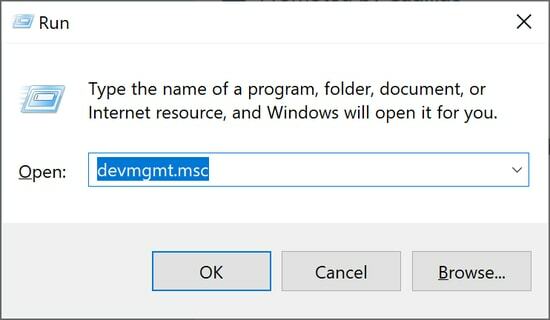
- Ini akan membuka Pengaturan perangkat jendela dan kemudian klik kanan pada driver tampilan masing-masing.
- Setelah ini, Anda dapat memilih opsi “Copot pemasangan” dari menu tarik-turun.
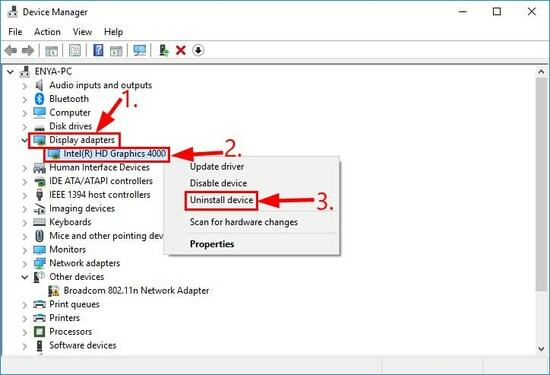
- Ikuti petunjuk di layar yang muncul kemudian dan tunggu proses penghapusan instalasi selesai.
Sekarang lanjutkan untuk memperbaiki masalah driver video dengan menginstal ulang driver kartu video pada mesin Windows Anda.
B. Instal ulang driver video dari situs web produsen
Buka situs web produsen dan instal ulang versi terbaru driver kartu grafis sistem Anda. Jika Anda menggunakan driver video Intel, berikut adalah cara menginstal ulang dari situs web Intel:
- Dalam Halaman unduhan Intel, buka bagian Driver Grafis dan klik di atasnya.
- Kemudian, pilih Jenis produk Intel, memilih Pengemudi dalam Jenis unduhan dan OS dari komputer Anda.
- Terakhir, temukan versi yang tepat dari kartu grafis dan unduh di komputer Anda.
- Selanjutnya, instal driver grafis di komputer Anda dengan menjalankan file yang dapat dieksekusi secara otomatis.
Baca Juga: Bagaimana Meng-upgrade Driver Grafis Anda di Windows 10?
Metode 3: Perbarui driver video dengan bantuan Device Manager
Jika Anda belum beruntung dalam memperbaiki masalah driver video sejauh ini, maka berikut adalah metode selanjutnya untuk menyelesaikannya dengan mudah. Anda dapat memperbarui driver kartu tampilan sehingga mulai berfungsi kembali secara normal seperti sebelumnya. Anda dapat melakukannya secara manual dengan bantuan Device Manager sesuai langkah-langkah di bawah ini.
- Navigasikan ke Pengaturan perangkat seperti yang sudah dijelaskan pada langkah-langkah di atas.
- Kemudian, temukan Display adapter dan perluas untuk menemukan driver kartu grafis yang salah.
- Terakhir, menggunakan tindakan klik kanan pada nama komponen kartu video, Anda harus memilih opsi “Perbarui driver” dari menu tarik-turun.
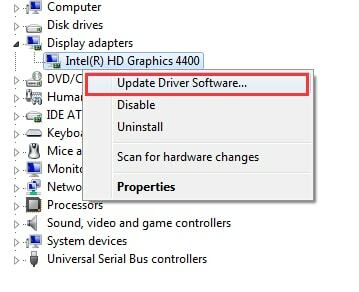
- Pada prompt berikutnya, pilih opsi "Cari secara otomatis untuk perangkat lunak driver yang diperbarui.”
- Windows akan secara otomatis mencari, mengunduh, dan menginstal driver tampilan terbaru di komputer Anda.
- Terakhir, reboot PC Anda untuk menyelesaikan instalasi.
Metode 4. Perbarui driver video dengan bantuan Driver Updater Tool
Jika Anda menginginkan cara yang cepat dan mudah untuk memperbarui driver kartu video tanpa harus melalui langkah-langkah manual (seperti yang dijelaskan di atas), maka kami sarankan Anda untuk menggunakan perangkat lunak pembaruan driver gratis terbaik untuk melakukan tugas memperbarui kartu video komputer Anda atas nama Anda.

Alat seperti Pembaruan Driver Bit dapat dengan mudah menemukan driver perangkat yang tidak berfungsi pada PC Anda dengan memindai komputer Anda secara menyeluruh. Setelah ini, Anda dapat menggunakan fitur "Perbarui" dari alat ini untuk membiarkannya mengunduh dan menginstal versi yang tepat dari driver kartu video pada PC Anda.
Kata Terakhir: Apakah Masalah Driver Video Tetap Di Windows?
Setelah belajar cara memperbaiki masalah driver video dengan mudah dari artikel di atas, saya harap Anda sekarang dapat memperbaiki masalah dengan driver kartu grafis Anda kapan saja. Jika Anda memiliki saran atau pertanyaan, jangan ragu untuk menyebutkannya di bagian komentar di bawah.